
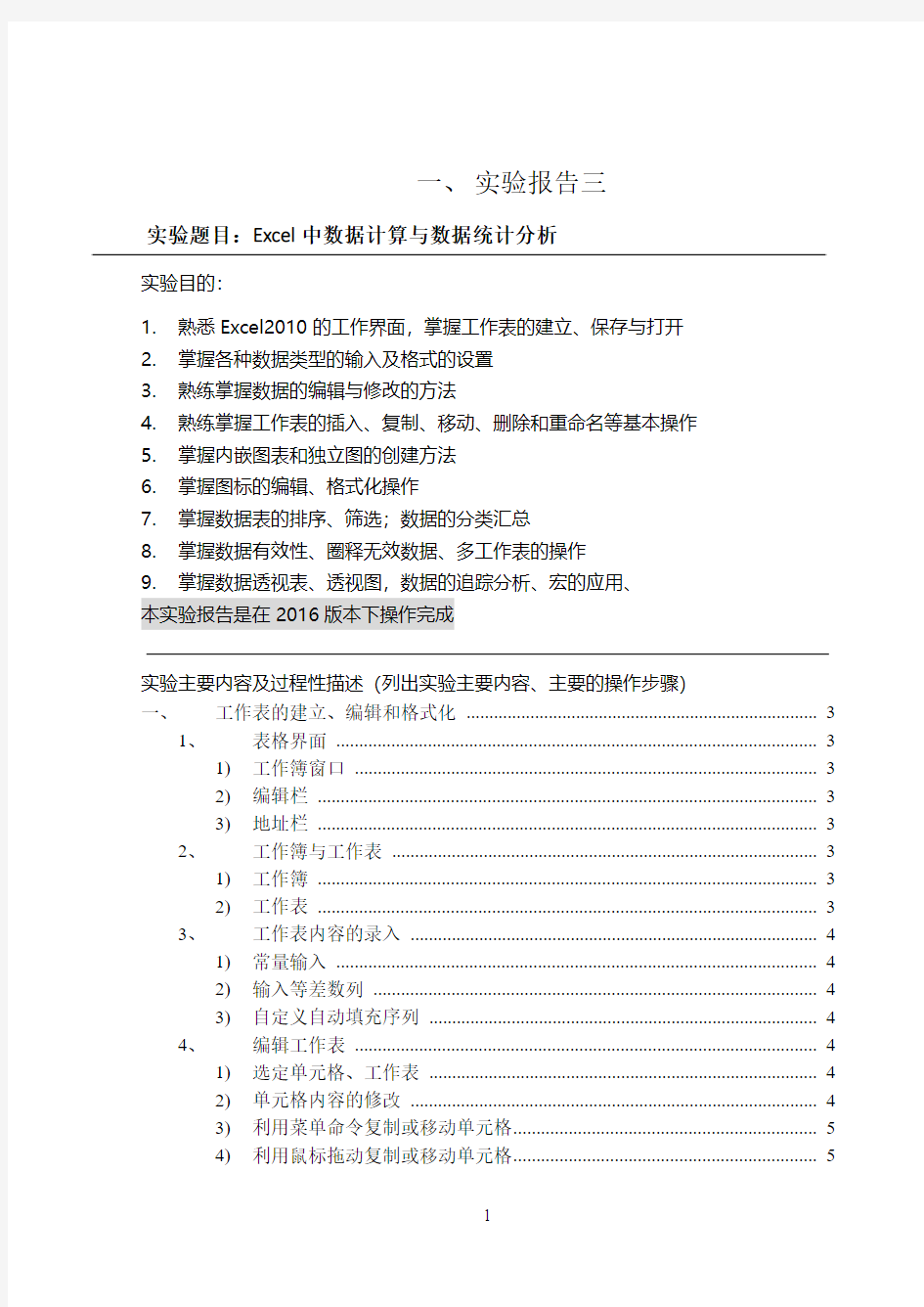
《大学计算机基础》课程
实验报告册
一、实验报告三
实验题目:Excel中数据计算与数据统计分析
实验目的:
1.熟悉Excel2010的工作界面,掌握工作表的建立、保存与打开
2.掌握各种数据类型的输入及格式的设置
3.熟练掌握数据的编辑与修改的方法
4.熟练掌握工作表的插入、复制、移动、删除和重命名等基本操作
5.掌握内嵌图表和独立图的创建方法
6.掌握图标的编辑、格式化操作
7.掌握数据表的排序、筛选;数据的分类汇总
8.掌握数据有效性、圈释无效数据、多工作表的操作
9.掌握数据透视表、透视图,数据的追踪分析、宏的应用、
本实验报告是在2016版本下操作完成
实验主要内容及过程性描述(列出实验主要内容、主要的操作步骤)
一、工作表的建立、编辑和格式化 (3)
1、表格界面 (3)
1)工作簿窗口 (3)
2)编辑栏 (3)
3)地址栏 (3)
2、工作簿与工作表 (3)
1)工作簿 (3)
2)工作表 (3)
3、工作表内容的录入 (4)
1)常量输入 (4)
2)输入等差数列 (4)
3)自定义自动填充序列 (4)
4、编辑工作表 (4)
1)选定单元格、工作表 (4)
2)单元格内容的修改 (4)
3)利用菜单命令复制或移动单元格 (5)
4)利用鼠标拖动复制或移动单元格 (5)
5)选择性粘贴 (5)
6)插入或删除单元格、行列 (5)
5、公式和函数的使用 (5)
1)简单公式 (5)
2)单元格的引用 (5)
3)函数 (6)
6、工作表的格式化 (6)
1)使用菜单调整行高列宽 (6)
2)使用鼠标调整行高 (6)
3)设置边框和底纹 (6)
4)使用条件格式 (6)
5)单元格内容的格式设置 (6)
二、数据管理及图表化 (7)
1、数据的图表化 (7)
1)创建图表 (7)
2)编辑图表 (7)
3)创建和编辑迷你图 (7)
2、数据管理 (8)
1)数据排序 (8)
2)数据的筛选 (8)
3)数据的分类汇总 (8)
3、打印工作表 (9)
1)设置页面选项 (9)
2)设置页边距 (9)
3)设置工作表选项 (9)
4)打印 (9)
三、数据的高级处理 (9)
1、数据有效性 (9)
2、圈释无效数据 (10)
3、多工作表的操作 (10)
4、函数的应用 (10)
5、数据透视表及数据透视图 (11)
6、数据追踪分析 (11)
7、宏的应用 (11)
一、 工作表的建立、编辑和格式化
1、 表格界面
1) 工作簿窗口
指用Excel 应用程序编辑的文档窗口,作用是显示工作簿当前工作表的内容。
2) 编辑栏
位于工作簿窗口的上一行,用来显示活动单元
格中的数据或使用的公式,由名称框和公式栏组成
(错误!未找到引用源。)。
3) 地址栏
位于编辑栏的右边,显示当前光标所处的活动
单元格的位置(图表 1) 2、 工作簿与工作表
1) 工作簿
将用户处理的文件称为工作簿,一个工作簿可包含多张工作表
2) 工作表
是用来储存及处理数据内容的表格,是工作簿文件的一部分,由若干个行列构成 a. 工作表名称:工作表选项卡区有多张工作表,每张工作表有一个名称,默认为
sheet1、sheet2等
b. 行号与列号:一张工作表由若干行和列组成,列号为A ,B,C…….共256列,行号
为1—65536行
c. 单元格:行与列交叉的部分,是存放数据的基本单位,可存放数值、字符和公示
等
d. 活动单元格:在单元格输入、编辑数据之前,应选取某单元格为活动单元格
e. 单元格地址:给每一个单元格一个编号称为单元格地址,有三种地址,相对地址、
绝对地址、混合地址。
图表 1
3、工作表内容的录入
1)常量输入
a.输入字符型数据:字符型数据包括字符串、数
字、特殊符号、汉字等,若为数字时,应以单
引号为开头输入(图表2)。
b.输入数值型数据:选中单元格,输入所需数据
按回车键。输入分数时,避免与日期混淆,在
数字前加一个0和空格。
c.输入时间日期:输入日期,用连字符分隔日期的年月日部分。若要输入当前日期,
按Ctrl+“;”。输入时间:,用“:”来分隔时分秒,如果按12小时时间,则在时
间数字后空一格,并输入a(上午)或p(下午)。输入当前时间,按Ctrl+Shift+“;”
2)输入等差数列
a.在两个单元格输入等差数列的前两个数,选中这两个单元
格,拖动填充柄自动填充数列
b.开始—编辑—填充下拉列表框—序列—对话框中相应选项
(图表3)
3)自定义自动填充序列
文件—选项—选项对话框—高级—常规—编辑自定义列表—输入序
列中输入自定义序列—添加;也可以把工作表中已输入的文本序列定义
为新序列,自定义序列—导入(图表4)
4、编辑工作表
1)选定单元格、工作表
a.选定一个单元格:单击需要的单元格
b.选定相邻一组单元格:将鼠标指针移到某一个,然后拖到目标单元格,或单击单
元格按住Shift键单击另一个单元格
c.选定整行或整列:单击某行行首或列首
d.选定多个不连续单元格区域:选定单元格,按住Ctrl键单击或拖动选定其他
e.选定整个工作表:单击工作表左上角(行列号交叉处)的全表选择框
2)单元格内容的修改
图表2
图表3
图表4
单击单元格—光标定位;双击直接改
3) 利用菜单命令复制或移动单元格
选定—开始—剪贴板—复制—选定要粘贴到的单元格—开始—剪贴板—粘贴。
4) 利用鼠标拖动复制或移动单元格
选定—将鼠标移动到所选单元格边缘,当鼠标变成箭头时按住左键拖动鼠标,到达目标位置释放。若是复制,则在拖动鼠标是按住Ctrl 键。若右键拖动鼠标,那么会弹出快捷菜单,可以选择功能。
5) 选择性粘贴
选中数据区域—开始—剪切板—复制—选择待复制区域中的第一个单元格—开始—剪贴板—粘贴—下拉列表—选择性粘贴—
选择要粘贴的方式—确定(图表 5)
6) 插入或删除单元格、行列
选定—开始—单元格—插入(删除)
—插入(删除)单元格—弹出对话框—
选择方式—确定(图表 6)
5、 公式和函数的使用
1) 简单公式 a. 运算符:运算符指定操作数执行的运算,比如+、-、>、&、:等
b. 操作数:直接参加运算的对象,数字、文字等
c. 简单公式的输入:选中单元格—输入“=”开始的公式—单击上面的勾或者回车
键
2) 单元格的引用
a. 相对引用:A1,若公式所在单元格位置改变,引用也随之改变
b. 绝对引用:$A$1,若公式所在单元格改变,引用不变
c. 混合引用:$A1,A$1,混合引用具有绝对列和相对行,或相对列绝对行,若公式所
在的单元格位置改变,则相对引用改变。
d. 同一工作簿不同工作表的引用:称为内部引用。比如“=Sheet2!B4”
e. 不同工作簿中单元格的引用:外部引用,如:“=【Book2】Sheet!$C$4”
图表 6
3) 函数
利用粘贴函数的方法在单元格中输
入函数的操作:单击要粘贴的单元格—
公式—插入函数—打开对话框—或选择
类别—选择一种函数类别—选择函数—
确定—打开函数对话框—在number1文
本框直接输入函数的参数或单击文本框
右边的折叠按钮在工作表中选择参数区
域—确定。(图表 7) 6、 工作表的格式化
1) 使用菜单调整行高列宽
选定—开始—单元格—格式下拉按钮—行高—弹出对话框
—输入值—确定(图表 8)
2) 使用鼠标调整行高
移动鼠标到行号之间交界处呈垂直箭头时,拖动鼠标调整。
列号呈水平箭头即可。双击列号的右边框可自动调整列宽。
3) 设置边框和底纹
选定—开始—字体——边框下拉按钮—选择样式或者其他边
框—设置单元格格式—边框、填充选项卡设置。(图表 9)
4) 使用条件格式
选择设置区域—开始—样式—条件格式下拉按钮
—选择需要的规则—在左边的文本框中输入条件—在
设置为选择格式—确定。(图表 10)
5) 单元格内容的格式设置
a. 文本格式设置
选定—开始—字体—其他—设置单元格格式对话框—字体选项
卡或者单击格式工具栏也可以。(图表 11)
b. 数据对齐格式设置
系统默认数值和日期是右上对齐,字符数据是左对齐。选定—
图表 7
图表 10
图表 11
图表 8
图表 9
开始—对齐方式组的其他—设置单元格格式—对齐或者在对齐方式组中单击相应的按钮完成。(图表 13)
c. 数字格式设置
开始—数字组的其他—设置单元格格式—数字或
者右键快捷菜单中选择。(图表 12)
二、 数据管理及图表化
1、 数据的图表化
1) 创建图表
两种类型:嵌入图表和独立图表
建立一个数据工作表—选定数据区域包括类
别一行—创建图表—插入—图表组—选择图表类
型—则在当前表中插入图表(若将图表改为独立
图表:选定图表—图表工具—设计—位置—移动
图表—选择新工作表—确定)(图表 14、图表 15)
2) 编辑图表 a. 更改图表类型
选定—图表工具—设计—类型—更改图表类型。(图表
16)
b. 更改数据系列产生方式
选定—图表工具—设计—数据组—切换行列
c. 添加或删除数据系列
在工作表中输入新的数据内容—选定图表—将鼠标移到工作表数据区域的边框上—鼠标变成双向箭头时—拖动鼠标至包括所要添加的数据系列(若拖动鼠标框住的区域变小,则会删除相应区域)
d. 向图表中添加文本:使用文本框(要更改图表中的对对象,可以右击对象,在快
捷菜单中选择)
3) 创建和编辑迷你图
a. 创建迷你图
插入—创建迷你图对话框—选择数据范围—选择放置位置
图表 13
图表 12
图表 14
图表 15
图表 16
—确定。(图表 17)
b. 迷你图的修改
迷你图工具设计选项卡(图表 18),修改数据范围—数据编辑等等。
2、 数据管理
1) 数据排序
a. 单关键字排序
单击排序关键字单元格,数据—排序和筛选—排序(升序或降序)
b. 多关键字排序
在数据清单中单击任一单元格—数据—排序和筛选—排序
—排序对话框—主关键字中选择主关键字—选择升序或者降序
—单击添加条件—次关键字—选择升序或者降序(选中数据包
含标题复选框,则表示在排序时保留字段名称行,字段名称不参与排序,否则在排序时删除字段名称行,字段名称中的数据
也参与排序)。(图表 19)
2) 数据的筛选
a. 自动筛选
单击任一单元格—数据—排序和筛选—筛选按钮—单击要进行筛选的字段名右侧的筛选按钮—在下拉列表中选择合适的项,若想筛选出最大或最小
的项,可选择十个最大值。(图表 20)
b. 自定义筛选
数据—排序和筛选—筛选按钮—选择其下拉列表的数字筛
选—自定义筛选—自定义自动筛选方式—输入具体的值—确定。
(图表 21) c. 高级筛选
其由三部分组成:数据区域、条件区域、结果显示区域。
筛选—筛选和排序—高级—高级筛选—设置。(图表 22)
3) 数据的分类汇总
图表 18
图表 19
图表 20
图表 21
先按分类字段进行排序—数据—分级显示—分类汇总—在弹出的对话框中选择分类字段、汇总方式、汇总项。若要在分类汇总的基础上再进行分类汇总,
则取消选中替换当前分类汇总复选框。(图表 23)
3、 打印工作表
1) 设置页面选项
文件—打印—在打印面板底部选择页面设置—弹出对话框—在
页面选项卡设置。(图表 24)
2) 设置页边距
页面设置对话框—页边距选项卡中设置(图表 24)
3) 设置工作表选项
页面设置—工作表(图表 24)
4) 打印
文件—打印—单击面板中大打印按钮即可。 三、 数据的高级处理
1、 数据有效性
为了核查数据和减少错
误数据,其提供了对数据进
图表 23
图表 24
行检验、核查的此方法
a.选定单元格区域—数据—数据工具—数据有效性—在弹出的数据有效性对话框中
—选中设置选项卡—进行设置(图表26)
b.若输入的数据不在设置的范围内,则会弹出提示框
(图表26)
c.其中的提示信息可以在对话框中改、可以设置输入
时的输入信息(图表27)
2、圈释无效数据
数据—数据工具—数据有效性—圈释无效数据—进行无
效数据的圈释
注:数据有误时会被红色圆圈包围,数据再次更改则会
自动清除。(图表28)
3、多工作表的操作
在一张工作表中引用另一个工作表的内容,与上述单元格的引用相似,不再赘述。
4、函数的应用
在单元格中先输入一个等号,然后输入相应的函数,根据下面的提示来写参数
常用的函数
a.SUM函数:SUM函数的作用是求和,
“=sum(A1:A10)”
b.A VERAGE函数:Average 的作用是计算平均数,
“=A VERAGE(A1:A10)”
c.COUNT函数:COUNT函数计算含有数字的单元格
的个数,COUNT函数参数可以是单元格、单元格
引用,或者数字。“=COUNT(A1:A10)”
d.IF函数:IF函数的作用是判断一个条件,然后根据
判断的结果返回指定值。条件判断的结果必须返回一个或TRUE或FALSE的值,即“是”或是“不是”,“=IF(逻辑判断,为TRUE时的结果,为FALSE时的结果)”
e.VLOOKUP函数:VLOOKUP函数用来在表格中查找
数据。,“=VLOOKUP(查找值,区域,要返回第几列的内容,1近似匹配0精确匹配)”
f.COUNTIF函数:COUNTIF
函数用来计算单元格区域
图表29
图表30图表27
图表28
内符合条件的单元格个数,COUNTIF 函数只有两个参数:“COUNTIF(单元格区域,计算的条件)”。
5、 数据透视表及数据透视图
a. 数据透视表:插入—表格—数据透视表按钮—数据透视表—弹出对话框—确定(图
表 29)—数据透视表字段列表任务窗格(图表 30)—选择添加到报表的字段(可以在值字段设置中选择所需要的数,比如求和,平均值之类的) (图表 31)
b. 数据透视图:插入—图表—数据透视表(其他的方式类似)
6、 数据追踪分析
追踪引用、从属单元格:选定单元格—公式—公式审核—追踪引用、从属单元格(图表 33)
7、 宏的应用
a. 添加开发工具选项卡
文件—选项—弹出对话框—自定义功能区—开发工具—
确定(图表 32)
b. 宏的录制(以字体格式为例)
开发工具—代码—录制宏—弹出录制新宏对话框—在
宏名文本框中输入名称,并设置好宏的保存位置(图表 34)
—确定,开始录制。
光标定位任一单元格—将字体设置为需要的格式—视
图—宏—停止录制,宏的录制完成。
c. 宏的使用
选定所要改的文字,按Ctrl+Shift+H 键
图表 33
图表 32
d. 添加宏的按钮
开发工具—控件—插入—选择按钮的其他—添加按钮—
弹出对话框—选择所要的宏即可—确定(图表 35)
分析与总结
通过本次实验,我学会了一些高级技巧,比如说如何录制宏,如何自定义自动填充序列等等,为以后在工作中应用表格打下了良好的基础,对excel 更加熟悉,效率更高,但是对于这些软件的应用本人只是了解了一些很基本的东西,要更上一层楼还需要自己多花时间去探索。
图表 35
实验三类与对象 1.实验目的 1.掌握类的定义和使用 2.掌握类的定义和对象的声明 3.复习具有不同访问属性的成员的访问方式 4.观察构造函数和析构函数的执行过程 5.学习类的组合使用方法 6.使用VC++的debug调试功能观察程序流程,跟踪观察类的构造函数、析构函数、成员函数的执行顺序。 2.实验要求 1.定义一个CPU类,包含等级(rank)、频率(frequency)、电压(voltage)等属性,有两个公有成员函数run、stop。其中,rank为枚举类型CPU_Rank,定义为 enumCPU_Rank{P1=1,P2,P3,P4,P5,P6,P7},frequency为单位是MHz的整型数,voltage为浮点型的电压值。观察构造函数和析构函数的调用顺序。 2.定义一个简单的Computer类,有数据成员芯片(cpu)、内存(ram)、光驱(cdrom)等等,有两个公有成员函数run、stop。cpu为CPU类的一个对象,ram为RAM类的一个对象,cdrom 为CDROM类的一个对象,定义并实现这个类。 3.(选做)设计一个用于人事管理的People(人员)类。考虑到通用性这里只抽象出所有类型人员都具有的属性:number(编号)、sex(性别)、birthday(出生日期)、id(身份证号)等等。其中“出生日期”定义为一个“日期”类内嵌子对象。用成员函数实现对人员信息的录入和显示。要求包括:构造函数和析构函数、拷贝构造函数、内联成员函数、组合。 3.实验内容 1.首先定义枚举类型CPU_Rank,例如enumCPU_Rank{P1=1,P2,P3,P4,P5,P6,P7},再定义CPU 类,包含等级(rank)、频率(frequency)、电压(voltage)等私有数据成员,定义成员函数run、stop,用来输出提示信息,在构造函数和析构函数中也可以输出提示信息。在主程序中定义一个CPU的对象,调用其成员函数,观察类对象的构造与析构顺序,以及成员函数的调用。程序名:lab4_1.cpp 2.使用debug调试功能观察程序lab4_1.cpp的运行流程,跟踪观察类的构造函数、析构函数、成员函数的执行顺序。 3.调试操作步骤如下: 1)单击Build|StartDebug|StepInto命令,或按下快捷键F11,系统进入单步执行状态,程序开始运行,一个DOS窗口出现,此时VisualStudio中光标停在main()函数的入口处; 2)从Debug菜单或Debug工具栏中单击StepOver,此时,光标下移,程序准备执行CPU对象的初始化; 3)单击StepInto,程序准备执行CPU类的构造函数; 4)连续单击StepOver,观察构造函数; 5)此时程序准备执行CPU对象的run()函数,单击StepInto,程序进入run()成员函数,连续单击StepOver,直到回到main()函数。 6)继续执行程序,参照上述的方法,观察程序的执行顺序,加深对类的构造函数、析构函数、成员函数的执行顺序的认识。 7)再试试Debug菜单栏中别的菜单项,熟悉Debug的各种方法。
计算机实训实验报告 计算机实训实验报告一、实习时间20Xx年X月18日到X月10日二、 实习地点中**** * 三、实习目的通过理论联系实际,巩固所学的知 识,提高处理实际问题的能 力,为顺利毕业进行做好充分的准备,并为自己能顺利与社会环境接轨做准备。 四、实习内容能对电脑交易和具体的电脑安装步骤进行了解,并查阅资 料巩 固自我缺漏的电脑经验。 能将具体的计算机知识应用到实际中,在电脑交易的同时,将 自己的所学所想所感付诸实践。 能够熟练掌握一定的计算机技巧,比如安装系统,安装插线, 识别型号,处理图形和flash等。 能够与别人进行一定程度的计算机交流,并且提供各种买卖信 息以及电脑性能好坏的识别。 能够推销贩卖计算机,并且积累丰厚的社会交流经验和提升自 我的语言表达能力。 五、实习体会职高生活让我对计算机理论知识有了一定的了解。但实践 出真 知,唯有把理论与实践相结合,才能更好地为社会服务。 经过实践和实习,我对未来充满了美好的憧憬,在未来的日子, 我将努力做到以下几点: 、继续学习,不断提升理论涵养。
在信息时代,学习是不断地汲取新信息,获得事业进步的动力。 作为一名青年学子更应该把学习作为保持工作积极性的重要途径。走 上工作岗位后,我会积极响应单位号召,结合工作实际,不断学习理论、业务知识和社会知识,用先进的理论武装头脑,用精良的业务知识提升能力,以广博的社会知识拓展视野。 二、努力实践,自觉进行角色转化。 只有将理论付诸于实践才能实现理论自身的价值,也只有将理 论付诸于实践才能使理论得以检验。同样,一个人的价值也是通过实践活动来实现的,也只有通过实践才能锻炼人的品质,彰显人的意志。 必须在实际的工作和生活中潜心体会,并自觉的进行这种角色的转换。 三、提高工作积极性和主动性实习,是开端也是结束。展现在自己面前 的是一片任自己驰骋 的沃土,也分明感受到了沉甸甸的责任。在今后的工作和生活中,我将继续学习,深入实践,不断提升自我,做好个人工作计划,努力创造业绩,继续创造更多的价值。 最后感谢单位领导和部门领导以及同事对我的支持和帮助,我 会继续努力的。 计算机实训实验报告二新疆农业大学实习报告实习课程名称(课号): 毕业实习 院:计算机与信息工程学院专业、级:信息管理与信息系统024 导教师:张XX 告人:柳XX 学号:XXXX 年XX月XX日时间:XX年XX月XX日实习主要内容:因为 时间的原因,和工商联没有计算机中心, 因此我没能介入到网络管理的每一个方面,重点完成了针对计算机维护、网络安全的实习。现将我在工商联实习的心得总结如下: 计算机维护分为硬件维护和软件维护两个方面。工商联的计算
大学大学计算机实验报告 一、实验目的 1.掌握Word文档的创建、并按指定路径、指定文件名保存文件。 2.掌握文档中文字的快速输入并设置:文字的字号、字体、字颜色、行间距、字间距等格式。 3.掌握文档中段落的分栏、首字下沉、底纹、边框、页眉页脚等的设置方法。 4.掌握文档中插入艺术字、剪贴画、图片及公式的方法、并设置其版式及图片文字说明。5.掌握规则、非规则表格的设计。 5.掌握使用Word软件对论文、科技文章进行排版。 6.掌握文档中页面设置、文字的字体字号、颜色、行间距、字间距的设置。 8.掌握分页、分节要点,按不同章节的要求,设置不同的页眉、页脚。 7.掌握正文及三级标题的设置,并自动生成目录(或有修改后同步该目录)。 10.掌握论文封面的设计。 二、实验内容 1.单文档图文混排。 2.长文档排版。 三、实验过程及结果
计算机系统由计算机系统赖以工作的实体。后者是各种程序和文件,用于指挥全系统按指定的要求进行工作。 通常所说的计算机均指数字计算机,其运算处理的数据,是用离散数字量表示的。而模拟计算机运算处理的数据是用连续模拟量表示的。模拟机和数字机相比较,其速度快、与物理设备接口简单,但精度低、使用困难、稳定性和可靠性差、价格昂贵。故模拟机已趋淘汰,仅在要求响应速度快,但精度低的场合尚有应用。把二者优点巧妙结合而构成的混合型计算机,尚有一定的生命力。 硬件和软件两部分组成。硬件包括中央处理机、存储器和外部设备等;软件是计算机的运行程序和相应的文档。计算机系统具有接收和存储信息、按程序快速计算和判断并输出处理计算机系统由硬件(子)系统和软件(子)系统组成。前者是借助电、磁、光、机械等原理构成的各种物理部件的有机组合,是电子计算机分数字和模拟两类。
课程名称计算机网络 实验项目实验三传输控制协议TCP 实验仪器网络协议仿真教学系统 系别计算机学院 专业 班级/学号 学生姓名 实验日期 成绩_______________________ 指导教师
课程名称计算机网络 实验项目实验三传输控制协议TCP 实验仪器网络协议仿真教学系统 系别计算机系 专业 班级/学号 学生姓名 实验日期 成绩_______________________ 指导教师高卓
实验三 传输控制协议TCP 一、实验目的: 1. 掌握TCP 协议的报文格式 2. 掌握TCP 连接的建立和释放过程 3. 掌握TCP 数据传输中编号与确认的过程 4. 掌握TCP 协议校验和的计算方法 5. 理解TCP 重传机制 二、实验原理: 一. TCP 报文格式 16位源端口号 16位目的端口号 32位序号 32位确认序号 4位首部长度 保留(6位) U R G A C K P S H R S T S Y N F I N 16位窗口大小 16位校验和 16位紧急指针 选项 数据 二. TCP 连接的建立 TCP 是面向连接的协议。 在面向连接的环境中,开始传输数据之前,在两个终端之间必须先建立一个连接。对于一个要建立的连接,通信双方必须用彼此的初始化序列号seq 和来自对方成功传输确认的应答号ack (指明希望收到的下一个八位组的编号)来同步,习惯上将同步信号写为SYN ,应答信号写为ACK 。 整个同步的过程称为三次握手,如图: 三. TCP 连接的释放 对于一个已经建立的连接,TCP 使用四次握手来结束通话(使用一个带有FIN 附
《大学计算机基础Ⅰ》课程 实验报告 (以上由学生填写) 西南大学计算机与信息科学学院 计算机基础教育系 2017年12月8日 实验成绩记载 课程Array实验报告一 一、实验题目:Win7得基本操作、文件管理与控制面板得使用 二、实验目得: 1.掌握“计算机"(资源管理器)得使用。 2.掌握文件与文件夹得基本操作。 3.了解显示属性得相关内容,掌握显示属性得设置。 4.掌握鼠标、键盘得属性设置。 5.掌握应用程序得添加/删除功能。 6.掌握输入法得设置方法.
7.掌握系统属性得设置方法。 8.掌握计算机名或域得查瞧及更改方法。 三、实验主要内容及过程(实验主要内容得介绍、主要得操作步骤) (列出实验主要内容通过截屏显示出操作过程以及实验结果) (一)文件与文件夹得管理 1、双击桌面上“计算机"→选择D盘→空白处右击选择“新建”重命名 文件夹→改名为“windows练习”→双击“windows练习"→右击空白处分别新建三个文件夹为“LX1”、“LX2”、“LX3”. 2、双击“C盘”打开→搜索框搜索“*、wmf”单击搜索按钮→选择任 意三个图片文件→右击→选择“复制”→粘贴至“LX1"文件夹中→并对三个文件分别重命名为“图片1、wmf”、“图片2、wmf”、“图片3、wmf”。 3、打开“LX1”文件夹→右击图片“1、wmf”→剪切→打开“LX2” 文件夹→右击空白处点击“粘贴”→选中剩下得两个文件→复制→打开“LX3”文件夹→右击选择“粘贴”→右击“LX2”选择“剪切” →打开“LX1”文件夹→右击选择“粘贴”
4、右击“LX3”文件夹→选择“属性”→选择“常规”属性卡→勾选“隐 藏”→右击“LX2"文件夹→选择“常规"属性卡→勾选“已读"
关于计算机实验报告的参考范文 一、实验题目 文件和文件夹的管理 二、实验目的 1.熟悉Windows XP的文件系统。 2.掌握资源管理器的使用方法。 3.熟练掌握在Windows XP资源管理器下,对文件(夹)的选择、新建、移动、复制、删除、重命名的操作方法。 三、实验内容 1.启动资源管理器并利用资源管理器浏览文件。 2.在D盘创建文件夹 3.在所创建文件夹中创建Word文件。 4.对所创建文件或文件夹执行复制、移动、重命名、删除、恢复、创建快捷方式及设置共享等操作。 四、实验步骤 (一)文件与文件夹管理 1.展开与折叠文件夹。右击开始,打开资源管理器,在左窗格中点击“+”展开,点击“―”折叠
2.改变文件显示方式。打开资源管理器/查看,选择缩略、列表,排列图标等 3.建立树状目录。在D盘空白处右击,选择新建/文件夹,输入经济贸易学院,依次在新建文件夹中建立经济类1103 4..创建Word并保存。打开开始/程序/word,输入内容。选择文件/另存为,查找D盘/经济贸易学院/1103班/王帅,单击保存 5.复制、移动文件夹 6.重命名、删除、恢复。右击文件夹,选择重命名,输入新名字;选择删除,删除文件 7.创建文件的快捷方式。右击王帅文件夹,选择发送到/桌面快捷方式 8.设置共享文件。右击王帅,选择属性/共享/在网络上共享这个文件/确定 9.显示扩展名。打开资源管理器/工具/文件夹选项/查看/高级设置,撤销隐藏已知文件的扩展名 (二)控制面板的设置。 1.设置显示属性。右击打开显示属性/桌面、屏幕保护程序 2.设置鼠标。打开控制面板/鼠标/按钮(调整滑块,感受速度)、指针 3.设置键盘。打开控制面板/键盘/速度(调整滑块,感受速度)、硬件 4.设置日期和时间打开控制面板/日期和时间 5.设置输入法。打开控制面板/区域与语言选项/详细信息/文字服务与输入语言
《大学计算机基础Ⅰ》课程 实验报告手册 \ 实验教师(签字) 西南大学计算机与信息科学学院 计算机基础教育系 年月日
一、实验说明 本课程实验分为一般性实验(验证和简单设计)和综合性实验(课程设计)两部分。从第3周开始参考实验任务书(本报告中的五部分)完成每周规定的实验,并根据进度按要求认真填写本实验报告中的六、七部分,此实验报告将作为实验成绩评定的依据之一。 本课程实验从开课学期第3周开始实习,每周2学时,16周结束,共28学时。除统一安排的时间外,学生还可根据自己的实际适当安排课余时间上机。上机内容参见本报告中的“五、实验任务书”部分。 二、实验目的 通过本实验,让学生掌握计算机的基本操作和基本技能,能够学会知识的运用与积累,能够举一反三,具备一定的独立解决问题的能力和信心,培养学生熟练地使用常用软件的能力及严肃认真的科学作风,为今后的学习和工作打下良好的基础。 三、实验要求 1、每次实验课将考勤,并作为实验成绩的重要依据。 2、每次实验前学生必须充分准备每次的实验内容,以保证每次上机实验的效果。实验过程中必须独立完成。 3、学期结束时,每位同学应将自己的《实验报告》交各专业班长或学习委员,由班长或学习委员以专业为单位、按学号从小到大排列好统一交给实验指导老师,否则无实验成绩。 四、实验报告要求 一共要求填写3个阶段性实验报告、1个综合性实验报告和1份学期总结,与每份实验报告对应产生的电子文档交由实验老师指定的位置,该电子文档也将作为实验成绩评定的依据之一。 五、实验任务书 教材:《大学计算机基础》第五版高等教育出版社 实验参考书:《大学计算机基础实践教程》高等教育出版社 实验一:指法练习、汉字录入 实验目的: 1.掌握鼠标和键盘的使用及正确的操作指法。 2.掌握微型计算机的打开和关闭操作 3.熟悉键盘指法和文字录入 4.了解中英文切换,全半角的切换 实验任务: 1.参见实验参考书中的实验1-1-1中的[任务1](7页) 2.参见实验参考书中的实验1-1-1中的[任务3](7页) 实验二:Windows的基本操作和文件管理操作 实验目的: 1.掌握Windows的基本知识和基本操作 2.掌握“Windows资源管理器”和“我的电脑”的使用 实验任务: 1.参见实验参考书中的实验1-2-1中的全部任务(14页) 2.参见实验参考书中的实验1-2-2中的全部任务(18页)
《大学计算机基础》实验3.1 文件和文件夹的管理 实验报告 专业班级:经贸1103 姓名——- 学号201118910315 指导教师:———完成时间:2011.10 一、实验题目 文件和文件夹的管理 二、实验目的 1.熟悉Windows XP的文件系统。 2.掌握资源管理器的使用方法。 3.熟练掌握在Windows XP资源管理器下,对文件(夹)的选择、新建、移动、复制、删除、重命名的操作方法。 三、实验内容 1.启动资源管理器并利用资源管理器浏览文件。 2.在D盘创建文件夹 3.在所创建文件夹中创建Word文件。 4.对所创建文件或文件夹执行复制、移动、重命名、删除、恢复、创建快捷方式及设置共享等操作。 四、实验步骤 (一)文件与文件夹管理 1.展开与折叠文件夹。右击开始,打开资源管理器,在左窗格中点击“+”展开,点击“—”折叠 2.改变文件显示方式。打开资源管理器/查看,选择缩略、列表,排列图标等
3.建立树状目录。在D盘空白处右击,选择新建/文件夹,输入经济贸易学院,依次在新建文件夹中建立经济类1103班/王帅、王鹏 4..创建Word并保存。打开开始/程序/word,输入内容。选择文件/另存为,查找D盘/经济贸易学院/1103班/王帅,单击保存 5.复制、移动文件夹 6.重命名、删除、恢复。右击文件夹,选择重命名,输入新名字;选择删除,删除文件 7.创建文件的快捷方式。右击王帅文件夹,选择发送到/桌面快捷方式
8.设置共享文件。右击王帅,选择属性/共享/在网络上共享这个文件/确定 9.显示扩展名。打开资源管理器/工具/文件夹选项/查看/高级设置,撤销隐藏已知文件的扩展名 (二)控制面板的设置。 1.设置显示属性。右击打开显示属性/桌面、屏幕保护程序 2.设置鼠标。打开控制面板/鼠标/按钮(调整滑块,感受速度)、指针 3.设置键盘。打开控制面板/键盘/速度(调整滑块,感受速度)、硬件 4.设置日期和时间打开控制面板/日期和时间 5.设置输入法。打开控制面板/区域与语言选项/详细信息/文字服务与输入语言
计算机应用实验报告 LG GROUP system office room 【LGA16H-LGYY-LGUA8Q8-LGA162】
实验一乘法运算实验 一、实验目的: 1、了解调试程序DEBUG的常用命令和功能。 2、掌握多字节乘法运算程序的编写方法。 3、学会程序调试方法。 二、实验原理 三、实验内容: 将两个无符号数相乘,将结果数存入规定地址。
四、实验报告内容: 1、实验用源程序: 开机选择“开始”→“运行”→输入“command”→输入“debug”调出debug应用程序。 Debug源程序: D 2000:0000 ;查看部分内存内容 E 2000:0000 2A 30 15 1B ;写入数据 D 2000:0000 ;查看输入后的数据 A 回车 ;写程序 MOV AX,2000 MOV DS,AX MOV AX,[0000] MOV BX,[0002] MUL BX ;让AX乘以DX,结果存入DX:AX MOV [0004],AX MOV [0007],DX INT 20H ;正常中断程序 Ctrl+M ;退出编程,由键盘输入 G ;运行程序 D 2000:0000 ;查看程序运行结果 2、实验结果分析 输出结果显示为72-61 18-05结果正确。 实验中遇到的问题,在debug里输入程序要细心,如果输入有误为保证结果的正确应重新打开debug程序。实验中发现输入的大小写对程序的结果没有影响。
实验二除法运算实验 一、实验目的: 1、了解调试程序DEBUG的常用命令和功能。 2、掌握多字节除法运算程序的编写方法。 3、学会程序调试方法。 二、实验内容: 将两个无符号数相除,将结果数存入规定地址。 被除数和除数的存放地址及数据如下: 三、实验报告内容: 1、实验用源程序 按照实验一中的方法调出debug: Debug源程序: D 2000:0000 ;查看部分内存内容 E 2000:0000 5D 7C 5D 4C 3B 2A ;写入数据 D 2000:0000 ;查看输入后的数据 A ;写程序 MOV AX,2A3B MOV DX,4C5D MOV BX,7C5D MOV AX,[0010] MOV DX,[0012] MOV BX,[0014] DIV BX ;被除数DX:AX除BX,商存入AX,余数存到DX MOV [0016],AX
《大学计算机基础》 上机实验报告 班级: 姓名: 学号: 授课教师: 日期:年月日
目录 一、Windows操作系统基本操作 ............................. - 1 - 二、Word文字处理基本操作 ................................ - 4 - 三、Excel电子表格基本操作 ............................... - 6 - 四、PowerPoint幻灯片基本操作 ............................ - 8 - 五、网页设计基本操作..................................... - 9 - 六、Access数据库基本操作 ............................... - 10 - 上机实验作业要求: ○1在实验报告纸上手写并粘贴实验结果; ○2每人将所有作业装订在一起(要包封面); ○3全部上机实验结束后全班统一上交; ○4作业内容不得重复、输入的数据需要有差别。
实验名称一、Windows操作系统基本操作 实验目的1、掌握Windows的基本操作方法。 2、学会使用“画图”和PrntScr快捷键。 3、学会使用“计算器”和Word基本操作。 实验内容 1、日历标注 利用“画图”和Word软件,截取计算机上日历的图片并用文字、颜色、图框等标注出近期的节假日及其名称,并将结果显示保存在下面(参考下面样图)。 运行结果是: 主要操作步骤是: 2、科学计算 利用“计算器”和Word软件,计算下列题目,并将结果截图保存在下面(参考样图)。 ○1使用科学型计算器,求8!、sin(8)、90、74、20、67、39、400、50.23、ln(785)的平均值、和值,并用科学计数法显示。 运行结果是: ②将以下十、八、十六进制数转换为二进制数:(894.8125)10、(37.5)8、(2C.4B)16 运行结果是:(需要下载使用“唯美计算器”) ○3计算下列二进制数的加法与乘法:101.1+11.11;1101*1011 运行结果是:(参考样图) 写出主要操作步骤: 3、实验心得体会
计算机实验报告总结范文 一、实习目的 通过理论联系实际,巩固所学的知识,提高处理实际问题的能力,为顺利毕业进行做好充分的准备,并为自己能顺利与社会环境接轨做准备。通过这次实习,使我们进一步理解和领会所学的基本理论,了解计算机技术和信息管理技术的发展及应用,较为系统地掌握计算机应用技能和信息管理技能,把所学知识与解决实际问题相联系,能够利用计算机处理工作中的各种信息,培养我们发现问题、分析问题和解决问题的能力,从而提高我们从事实际工作的能力。 通过理论联系实际,巩固所学的知识,提高处理实际问题的能力,了解设计专题的主要内容,使学生能够了解社会、学校的需要,在实习单位领导的帮助,对自己今后所从事的事业有一个实习了解的过程。为毕业设计的顺利进行做好充分的准备,并为自己能顺利与社会环境接轨做准备。 实习对于锻炼学生能力,了解社会、熟悉民生,看清自己的定位是很有帮助的。而从就业角度来看,拥有丰富实习经历的学生在就业时的优势也是比较明显的。 二、实习意义 生产实习是一个极为重要的实践性教学环节。通过实习,使
学生在社会实践中接触与本专业相关的实际工作,增强感性认识,培养和锻炼学生综合运用所学的基础理论、基本技能和专业知识,去独立分析和解决实际问题的能力,把理论和实践结合起来,提高实践动手能力,为学生毕业后走上工作岗位打下一定的基础;同时可以检验教学效果,为进一步提高教育教学质量,培养合格人才积累经验。计算机是一门对实践要求较高的学科,通过专业实习,使学生能熟悉有关计算机专业的各个领域,使学生毕业后能胜任与本专业相关的工作。 大学四年学习了很多,经历了很多,得到的是学习能力、处事能力和一些专业知识。可面对社会,我们经验太少,思想单纯!毕业实习,给了我们一个了解社会,增加经验,熟悉工作单位的机会。锻炼自己的动手能力,将学习的理论知识运用于实践当中,反过来还能检验书本上理论的正确性,有利于融会贯通。同时,也能开拓视野,完善自己的知识结构,达到锻炼能力的目的。一切都是为了让实践者对本专业知识形成一个客观,理性的认识,从而不与社会现实相脱节。此外通过理论联系实际,巩固所学的知识,提高处理实际问题的能力,了解设计专题的主要内容,为毕业设计的顺利进行做好充分的准备,并为自己能顺利与社会环境接轨做准备。 三、实习单位调研情况
北理大学计算机实验基础-实验三实验报告表
实验三实验报告表 实验名称:字符编码与信息交换 学号姓名班级:实验时间:年月日 实验报告表3-1 西文字符显示过程编码记录表 输入字符ASCII码(十进制数)内存信息(二进制)显示字形码(十六进制) A 65 01000001 000000800140 5 53 00110101 0FE008000800 < 60 00111100 000000060018 实验报告表3-2 汉字显示过程编码记录表 编码类型输入字符1:“字”输入字符2:“形” 汉字输入法全拼输入双拼 汉字输入码ZI X; 机内码(十六进制)D7D6H D0BEH 国际码(十六进制)5756 503E 区位码(十六进制)3736 301E 字形码(十六进制)0008 0000 0006 0000 0001 C000 0000 C000 0000 C000 0400 800C 07FF FFFE 0C00 001C 0C00 0010 1C00 0020 3800 01C0 01FF FFC0 0000 0380 0000 0700 0000 0C00 0000 1800 0000 0000 0000 0000 0000 2018 0000 703C 1FFF 8030 0183 0060 0183 00C0 0183 0180 0183 0100 0183 0200 0183 0400 0183 0804 0183 201E 0183 701C 3FFF F838 0183 0060
0000 6000 0000 6004 0000 600E 7FFF FFFF 0000 6000 0000 6000 0000 6000 0000 6000 0000 6000 0000 6000 0000 6000 0000 6000 0000 6000 003F E000 000F C000 0001 C000 0183 00C0 0183 0180 0183 0300 0303 0400 0303 1806 0303 2007 0303 000E 0603 001C 0603 0038 0403 0060 0403 00C0 0803 0380 1003 0600 3003 0C00 0000 3000 0000 C000 实验报告表3-3 不同字体的字型码 字体“字”的字型码 (十六进制表示) “形”的字型码(十六进制表示) 宋体0008 0000 0006 0000 0001 C000 0000 C000 0000 C000 0400 800C 07FF FFFE 0C00 001C 0C00 0010 1C00 0020 3800 01C0 01FF FFC0 0000 0380 0000 0700 0000 0C00 0000 1800 0000 0000 0000 0000 0000 2018 0000 703C 1FFF 8030 0183 0060 0183 00C0 0183 0180 0183 0100 0183 0200 0183 0400 0183 0804 0183 201E 0183 701C 3FFF F838 0183 0060
实验报告 实验课程: 计算机操作系统 学生姓名: XXX 学号: XXXX 专业班级:软件 2014年12月25日
目录 实验一熟悉Windows XP中的进程和线程错误!未定义书签。 实验二进程调度 ..... 错误!未定义书签。 实验三死锁避免—银行家算法的实现错误!未定义书签。 实验四存储管理 ..... 错误!未定义书签。
实验一熟悉Windows XP中的进程和线程 一、实验名称 熟悉Windows XP中的进程和线程 二、实验目的 1、熟悉Windows中任务管理器的使用。 2、通过任务管理器识别操作系统中的进程和线程的相关信息。 3、掌握利用spy++.exe来察看Windows中各个任务的更详细信息。 三、实验结果分析 1、启动操作系统自带的任务管理器: 方法:直接按组合键Ctrl+Alt+Del,或者是在点击任务条上的“开始”“运行”,并输入“”。
2、调整任务管理器的“查看”中的相关设置,显示关于进程的以下各项信息,并 完成下表: 表一:统计进程的各项主要信息 3、启动办公软件“Word”,在任务管理器中找到该软件的登记,并将其结束掉。 再从任务管理器中分别找到下列程序:、、、,试着结束它们,观察到的反应是任务管理器无法结束进程, 原因是该系统是系统进程。 4、在任务管理器中找到进程“”,将之结束掉,并将桌面上你打开的所有窗口最 小化,看看你的计算机系统起来什么样的变化桌面上图标菜单都消失了、得到的结论是管理桌面图标的文件(说出进程的作用)。 5、运行“spy++.exe”应用软件,点击按钮
“”,切换到进程显示栏上,查看进程“”的各项信息,并填写下表: 进程:中的各个线程 序号进程ID线程ID基本优先级当前优先级CPU时间上下文开关1000016B800000104 8100:00:064998336 2000016B8000003EC15150:00:008
习题及实验(一) 第一部分习题 一、简答题 (略) 第二部分选择题答案(p3) 1.C 2. A 3. B 4. C , C 5. B , B 6. A 7. A, B, B 8. B, D 9. D 10. C 注: 7.(1) 应为: 1010011.001 习题及实验(二) Windows XP 第一部分习题 一、简答题 1. 简述Windows“资源管理器”窗口的组成。 答:Windows资源管理器”窗口上部是菜单栏和工具栏。工具栏包括标准按钮栏、地址栏和链接栏。窗口中分为两个区域:左窗口和右窗口。左窗口中有一棵文件夹树,显示计算机资源的结构组织,称为“文件夹树型结构框”或“文件夹框”。右窗口中显示左窗口中选定的对象所包含的内容,称为“当前文件夹内容框”,或简称为“文件夹内容框”。左窗口和右窗口之间是一个分隔条。 窗口底部是状态栏。 2. 什么是“快捷菜单”?如何打开Windows XP的快捷菜单?不同对象的快 捷菜单的内容是否相同? 答:当用鼠标右击一个对象(项目)时,会出现一个快捷菜单。不同对象的快捷菜单的内容是不相同的。 3. 简述文件和文件夹的概念以及它们的命名规则。 ①在文件名或文件夹名中,名字总长度最多可以有255个字符。其中,包 含驱动器和完整路径信息, ②命名必须遵循唯一性原则,即在同一目录下的文件名必须惟一。
文件名或文件夹名中出现的合法字符包括:26个英文字母(大、小写)、0~9十个数字和一些特殊字符。特殊字符包括:$、&、@、!、^、~、_、?、(、)、{、}等。不能出现以下字符:\、│、/、:、*、?、“、<、>等9个字符。 ③不区分英文字母大小写。 4. 回收站的功能是什么?怎样利用回收站恢复被删除的文件及彻底删除回 收站中的文件? 答:回收站”就相当于一个垃圾箱,用于暂时存放从硬盘文件夹或桌面上被删除的文件及其他对象。 双击桌面上的回收站图标,在打开的窗口中选中要恢复文件,单击“文件”菜单下的“还原”。 双击桌面上的回收站图标,在打开的窗口中选中要恢复文件,单击“文件”菜单下的“还原”。 双击桌面上的回收站图标,在打开的窗口中单击“文件”菜单下的“删除”。 5.在Windows XP中运行应用程序有哪几种方法?最常用的是什么方法? 1.使用“应用程序的快捷方式”启动程序 2.通过在“我的电脑”或“资源管理器”中双击程序图标 3.使用“运行”命令启动程序 4.通过文档启动应用程序 5.在MS?DOS方式下运行应用程序 最常用的是1、2、4三种。 6.叙述在Windows XP的资源管理器中,用编辑菜单和鼠标拖曳两种方法实现文件移动和文件复制的过程。 答:用编辑菜单: 1、选定要复制的文件。 2、单击应用程序“编辑”菜单下的“复制”命令。 3、在目标地单击“编辑”菜单中“粘贴”命令。 用鼠标拖曳: 步骤1:选定要复制的文件。 步骤2:按下Ctrl键的同时用鼠标将其拖动到目的窗口中 7.在不同窗口间进行切换的方法有哪些?怎样使所有打开的窗口全部最小化? 答:第一种方法:用鼠标单击“任务栏”上的窗口图标按钮。 第二种方法:在所需要的窗口还没有被完全挡住时,单击所需要的窗口。 第二种方法:用快捷键Alt+Esc或Alt+Tab。 单击任务栏快速启动栏中的“显示桌面”图标可使所有打开的窗口全部最小化。 8.如何卸载程序?
微程序控制器实验报告 一、实验目的 (1)掌握微程序控制器的功能、组成知识。 (2)掌握为程序的编制、写入、观察微程序的运行 二、实验设备: PC机一台,TD-CM3+实验系统一套 三、实验原理: 微程序控制器的基本任务是完成当前指令的翻译和执行,即将当前指令的功能转换成可以控制的硬件逻辑部件的为命令序列,完成数据传送和个汇总处理操作,他的执行方法是将控制各部件的微命令的集合进行编码,即将微命令的集合仿照及其指令一眼,用数字代码的形式表示,这种表示陈伟微指令。这样就可以用一个微指令序列表示一条机器指令,这种为指令序列称作为程序。微程序存储在一种专用的存储器中,成为控制储存器 四、实验步骤 1.对为控制器进行读写操作: (1)手动读写: ①按图连线:
②将MC单元编程开关置为“编程”档,时序单元状态开关置为“单步”档,ADDR 单元状态开关置为“置数”档 ③使用ADDR单元的低六位SA5…SA0给出微地址MA5…MA0,微地址可以通过MC 单元的MA5…MA0微地址灯显示 ④CON单元SD27…SD20,SD17…SD10,SD07…SD00开关上置24位微代码,待写入值由MC单元的M23…M024位LED灯显示 ⑤启动时序电路(按动一次TS按钮),即将微代码写入到E2PROM2816的相应地址对应单元中 ⑥重复③④⑤三步,将下图微代码写入2816芯片中 二进制代码表 (2)联机读写: ①将微程序写入文件,联机软件提供了微程序下载功能,以代替手动读写微控制器,但微程序得以指定的格式写入 本次试验的微程序如下: ://************************************************************// :// // :// 微控器实验指令文件 // :// // ://************************************************************// ://***************Start Of MicroController Data****************//
《大学计算机基础》 (课程编号:BO9OO650) 实验报告 (2014-2015学年第1学期) 实验成绩:_______ 学号:___________________ 姓名:___________________ 专业班级:________________ 课堂号:__________________ 任课教师:________________ 完成日期:________________
、实验目的及要求
(2) 文件和文件夹的移动、复制、删除; 答:1?选中“文件”,单击右键,在快捷菜单中选中“剪切”,然后再在希望粘贴的地方, 单 击右键,选中“粘贴”; 2?选中“文件”,单击右键,在快捷菜单中选中“复制”,然后再在希望粘贴的地方,单击右键, 选中“粘贴”; 3? 选中“文件”,单击右键,在快捷菜单中选中“删除”,然后再在弹出的对话框,单击“是”。 ■ L-1M 匚 £u fc . ? 4U^ Ol 单 Xiau gj ? 4-QU Z jg t-EKIi tl ■加 .■!*? ? 曲 Bn 弓 CM FAM .^M&wnrlHd grTHMA*! A. fiJfLX>3*AJI 9M?t4NIMi *?? ■??M # 壽想?S 卜 arTrikdl ■ uXglH.I^LL ?MK3! WTl ■X&-SBflF- Kl£h 44?P **W 竜吊 C*W 气?出 i ?■?■fr+am Jj I 4>4*D A Jkffiw flMft w ■ 的空■ 回畳竽几 ti ; ip ^iBnzMi ■ lAar-s-Kfl;吐*>2irt £TlJ* ■ Ibll-H IF Heiil aj-lfe - If! I J 科"Nee .HMW. li*i :-4 ■ mF? K*^BK ■l L K ^ 丄皙I l 切"**>■丄? R * * /?* B “ ■ ft" 鼻怜岳^I M * ina^h- ? 4 debt *#*:? MEI MM TJIlTi IHfcHj ,XI53A DI H 和D 厲* LHC FiHrffl 2 VM 2P3呼Lg 1A3F ST 1JW 匕钟! ■ 灼 M^rakch Adct-* SKws^_ JppidjB#押 樁 i?M_Sw_Kft^20 L M5 2S g trfHn 宜■ tti^-t£*i^ B ^1: MkrMd4 iVard TH X.IUW 箱吏匮 捧《h?n 疔 1 .35DC?HilaiEk 丄 BHHZrFd g. B?i4MdKE ■,嗨&4v 粘 mydb 斗斬吟f FI M 4 QMC*cwr4?d ,QQ^' i^CwiTlaid jk ? .? ZCm .=Y?iu N H A- MB g.U^LMdEftfl 用慈 W 古US ^WCSTHV j. .KA 曲 & 鼻册曲 ■ .UL_*iJ2i S'_Fuu. MaZ Rc ?* .fl M PPK !1 ^ Vkudrim_ c |r|ri"rf Cp wr ¥ SWTIfL *FSM
实验三微程序控制器实验 一.实验目的与要求: 实验目的: 1.理解时序产生器的原理,了解时钟和时序信号的波形; 2.掌握微程序控制器的功能,组成知识; 3.掌握微指令格式和各字段功能; 4.掌握微程序的编制,写入,观察微程序的运行,学习基本指令的执行流程。 实验要求: 1.实验前,要求做好实验预习,并复习已经学过的控制信号的作用; 2.按练习一要求完成测量波形的操作,画出TS1,TS2,TS3,TS4的波形,并测出所用的脉冲 Ф周期。按练习二的要求输入微指令的二进制代码表,并单步运行五条机器指令。 二.实验方案: 按实验图在实验仪上接好线后,仔细检查无误后可接通电源。 1.练习一:用联机软件的逻辑示波器观测时序信号,测量Ф,TS1,TS2,TS3,TS4信号的 方法如下: (1) TATE UNIT 中STOP开关置为“RUN”状态(向上拨),STEP开关置为“EXEC”状态(向上拨)。 (2) 将SWITCH UNIT 中右下角CLR开关置为“1”(向上拨)。 (3) 按动“START”按钮,即可产生连续脉冲。 (4)调试”菜单下的“显示逻辑示波器窗口,即可出现测量波形的画面。 (5)探头一端接实验仪左上角的CH1,另一端接STATE UNIT中的Ф插座,即可测出时钟Ф的波形。 (6)探头一端接实验仪左上角的CH2,另一端接STATE UNIT中的TS1插座,即可测出TS1的波形; (7)探头一端接实验仪左上角的CH1,另一端接STATE UNIT中的TS2插座,即可测出TS2的波形。 (8)将红色探头一端接实验仪左上角的CH1,另一端接STATE UNIT中的TS3插座,即可测出TS3的波形。 (9)将红色探头一端接实验仪左上角的CH1,另一端接STATE UNIT中的TS4插座,即可测出TS4的波形。 2.观察微程序控制器的工作原理: ①关掉实验仪电源,拔掉前面测时序信号的接线; ②编程写入E2PROM 2816 A.将编程开关(MJ20)置为PROM(编程)状态; B.将实验板上STATE UNIT 中的STEP置为STEP状态,STOP置为RUN状态, SWITCH UNIT中CLR开关置为1状态; C.在右上角的SWITCH UNIT中UA5-UA0开关上置表3.2中某个要写的微地址;
大学计算机 实验报告编制教师:张敏卓学锋 钟琪张凯 审定:唐年庆 学院: 班级:级班 学号:________________________ 姓名:________________________ 2016至2017学年第1学期 计算机科学学院
实验报告说明 本课程实验从开课学期第四周开始,每周2学时上机实验课,十八周结束,其中第十八周为实验抽测,共32学时。除统一安排的时间外,学生还可根据自己的实际适当安排课余时间上机。实验课注意事项如下: (1)每次实验前学生必须充分准备 ..每次的实验内容,以保证每次上机实验的效果。 实验过程中必须独立 ..完成。 (2)每次实验课将考勤 ..,并作为实验成绩的重要依据。 (3)每次实验完成后,亲自 ..,并让老师手写. ..批阅 ..将实验报告交实验指导老师检查 或盖章签字 .....,否则实验成绩无效。 (4)实验报告中学生必须填写【实验地点 ..完成。 ....】、【实验时间 ....】,注意:必须手写 (5)每次实验完成后,请将实验结果压缩后上传 .....到服务器。 (6)学期结束时,每位同学应将自己的《实验报告册》交各班级班长或学习委员, 由班长或学习委员以班级为单位、按学号从小到大排列 ........好统一交给实验指导老师,否则无实验成绩。 附实验成绩登记表 实验名称实验一实验二实验三实验四 实验成绩
实验一:操作系统基本练习 实验日期:2016年月日实验地点:第三实验楼机房 实验成绩:指导教师姓名: 一、实验目的: 1.掌握Windows 7的启动和退出。 2.学会资源管理器、我的电脑的使用方法。 3.掌握控制面板的使用、Windows 7系统设置。 4.掌握文件和文件夹的新建、选定、复制、重命名、删除和查找等操作。 二、实验任务: 1.实验准备:在大学计算机基础课程学习平台下载“实验1”资料包,并解压于D盘,并将解压后的文件夹重新命名为你的姓名。 2.在“Text”文件夹中建立名为Test1.Txt文本文件。在所建立文本文件中用一 种输入法输入以下文字内容: 3.查找C盘中所有jpg图片,然后按照大小排列,拷贝前2个到“Image”文件夹下;把资料包中audio文件夹下的css文件的扩展名修改为.txt类型,并设置为隐藏属性。 4.把任务栏调整在左边并取消“显示时钟”,然后抓取当前桌面图像,利用画图程序保存,命名为“窗口图像.jpg”,放在Image文件夹下。 5.在桌面上分别为“记事本”和“画图”两个应用程序建立快捷方式,并把这两个快捷方式复制到Text文件夹下。 6.查询磁盘的状态后然后回答下列问题:C盘:文件系统类型、已用空间、可用空间、容量。